ホームページ作成ソフトの「Microsoft Expression」は使えるか?(1/1) [-Microsoft Expression]
Windows10では、2012年に無償で使用できるようになった「Microsoft Expression Web4」が付属しています。
無料なのに、見たままの状態で編集が可能な「WYSIWYG編集モード」や、強力な自動保管機能を備えた「ソース編集モード」を備えた本宅的なホームページ作成ソフトです。
【動作要件】
・Windows XP(SP3)、Vista、7、8、8.1、10
・1GB以上のメインメモリ
・2GB以上のHDDの空き容量
・DirectX9.0が使用可能なビデオカード
・1024x768ピクセル以上のモニター
・.NET Framework4.0以上、Silverlight4.0以上が搭載済み
------------------------------
操作は以下の通りです。
(1) [スタート]ボタンをクリックし、メニューから[Microsoft Expression]→[Microsoft Expression Web4]を順に選択します。
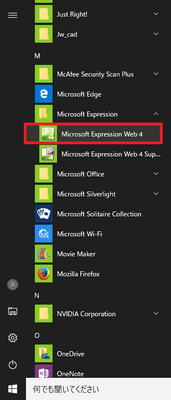
(※ Microsoft Expression Web4の起動画面が表示されます。編集は赤枠の中で行います。)
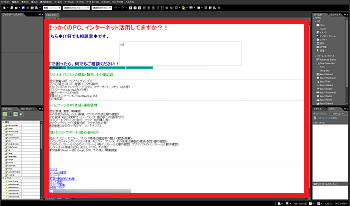
(2) 編集メニューには、「ファイル」「編集」「表示」「書式設定」「ツール」「テーブル」「サイト」「データビュー」等があり、見たままにホームページを編集することができます。
[例:「書式設定」メニューを表示させた状態]
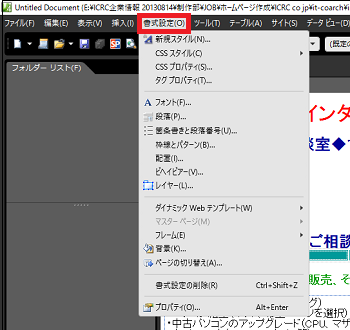
初めてホームページを作成するユーザーには、かなり敷居が高いかもしれません。しかし、無料でこのような本格的なホームページ作成ソフトを使えるのだから、これはもうトライしない手はないでしょう!
無料なのに、見たままの状態で編集が可能な「WYSIWYG編集モード」や、強力な自動保管機能を備えた「ソース編集モード」を備えた本宅的なホームページ作成ソフトです。
【動作要件】
・Windows XP(SP3)、Vista、7、8、8.1、10
・1GB以上のメインメモリ
・2GB以上のHDDの空き容量
・DirectX9.0が使用可能なビデオカード
・1024x768ピクセル以上のモニター
・.NET Framework4.0以上、Silverlight4.0以上が搭載済み
------------------------------
操作は以下の通りです。
(1) [スタート]ボタンをクリックし、メニューから[Microsoft Expression]→[Microsoft Expression Web4]を順に選択します。
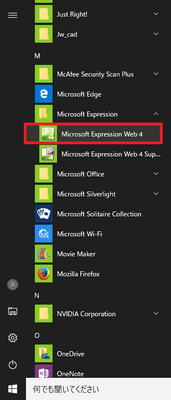
(※ Microsoft Expression Web4の起動画面が表示されます。編集は赤枠の中で行います。)
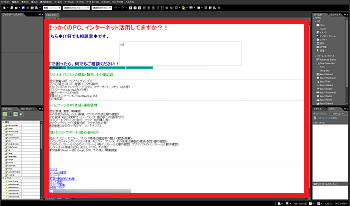
(2) 編集メニューには、「ファイル」「編集」「表示」「書式設定」「ツール」「テーブル」「サイト」「データビュー」等があり、見たままにホームページを編集することができます。
[例:「書式設定」メニューを表示させた状態]
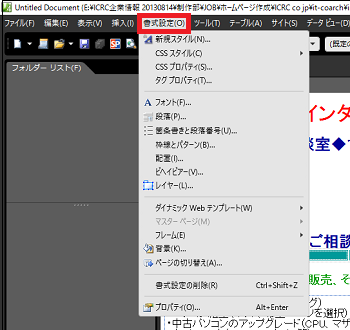
初めてホームページを作成するユーザーには、かなり敷居が高いかもしれません。しかし、無料でこのような本格的なホームページ作成ソフトを使えるのだから、これはもうトライしない手はないでしょう!



